win10怎么在桌面显示我的电脑图标 Win10桌面图标显示不全怎么解决
更新时间:2023-10-11 12:01:10作者:jiang
win10怎么在桌面显示我的电脑图标,在使用Windows 10操作系统时,许多用户可能会遇到一个问题,那就是在桌面上无法显示出我的电脑图标或者图标显示不全的情况,这种情况下,用户可能会感到困惑和不便。幸运的是这个问题是可以解决的。在本文中我们将介绍一些解决方案,帮助您解决Win10桌面图标不全的问题,使您的电脑使用更加便利。
具体步骤:
1.在Windows10系统桌面,右键点击屏幕左下角的开始按钮。在弹出菜单中选择“设置”的菜单项。
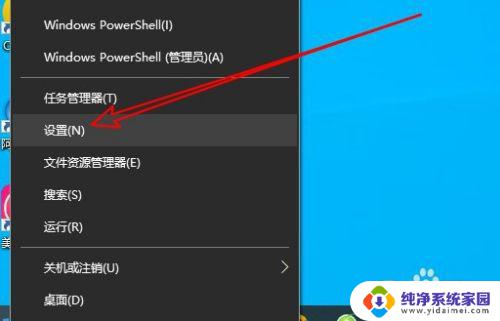
2.然后在打开的Windows10的设置窗口中点击“个性化”的图标。
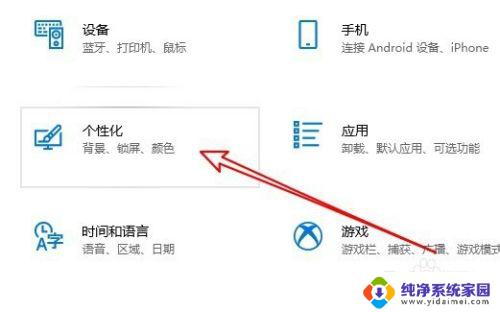
3.接着在打开的个性化的窗口中点击左侧边栏的“主题”菜单项。
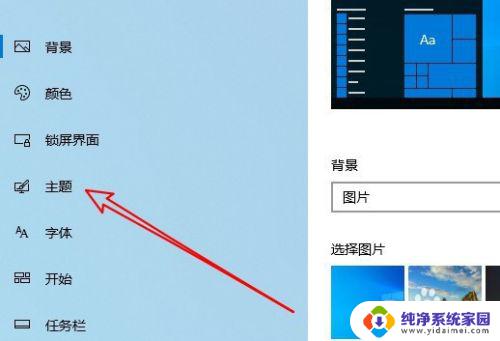
4.然后在右侧的窗口中点击“桌面图标设置”的快捷链接。
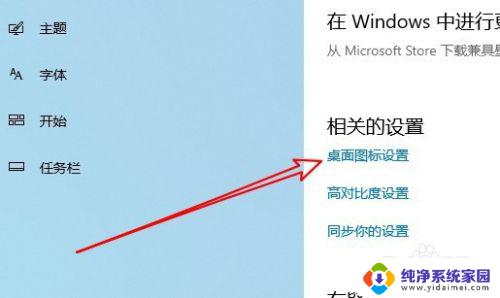
5.这时会打开桌在图标设置的窗口,在窗口中勾选桌面图标前面的复选框。最后点击确定按钮就可以了。
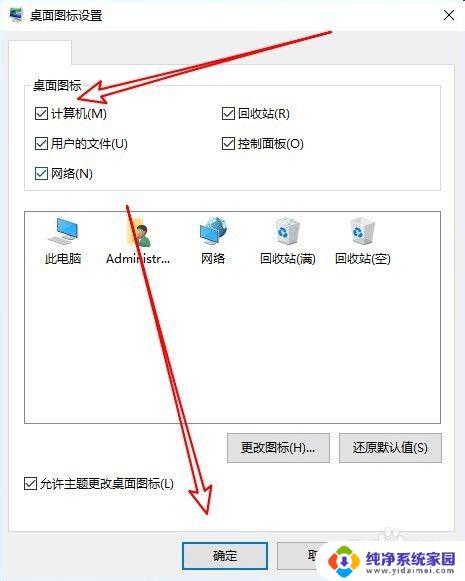
6.总结:
1、首先打开Windows10的设置窗口
2、然后点击窗口中的个性化的图标
3、在打开的主题窗口点击桌面图标设置
4、接着在桌面图标窗口勾选要显示的图标
以上就是如何在win10桌面上显示我的电脑图标的全部内容,如果您遇到了这种情况,请按照上述方法进行解决,希望这能帮到您。
win10怎么在桌面显示我的电脑图标 Win10桌面图标显示不全怎么解决相关教程
- 桌面显示电脑图标 win10桌面显示我的电脑图标
- win10如何在桌面显示此电脑图标 win10显示我的电脑图标的步骤
- win10如何我的电脑放桌面 win10我的电脑图标怎么显示在桌面
- win10桌面显示电脑 win10如何在桌面上显示我的电脑图标
- windows桌面显示图标 win10桌面图标显示问题怎么解决
- 电脑显示桌面图标怎么弄出来 win10怎么在桌面显示我的电脑图标
- win10桌面我的计算机 Win10如何将我的电脑图标显示在桌面
- 电脑系统win10桌面 win10如何在桌面上显示我的电脑图标
- win10如何显示我的电脑图标 win10怎么在桌面上显示我的电脑图标
- win10如何桌面显示我的电脑图标 win10显示我的电脑的步骤
- 怎么查询电脑的dns地址 Win10如何查看本机的DNS地址
- 电脑怎么更改文件存储位置 win10默认文件存储位置如何更改
- win10恢复保留个人文件是什么文件 Win10重置此电脑会删除其他盘的数据吗
- win10怎么设置两个用户 Win10 如何添加多个本地账户
- 显示器尺寸在哪里看 win10显示器尺寸查看方法
- 打开卸载的软件 如何打开win10程序和功能窗口